
Picasa Descargar y alternativas
gratis
Descargar
Análisis Picasa
Picasa es un gestor de imágenes y fotografías, que permite una clasificación y organización avanzada de las fotos.
Gracias a la facilidad para hacer fotografías con los teléfonos móviles, el número de fotografías almacenadas en los Ordenadores cada vez es mayor.
Organizar las fotos por carpetas es algo sencillo, pero si queremos realizar búsquedas avanzadas de las fotos, o navegar por ellas como si de un álbum de fotos se tratase, deberemos contar con un software que se encargue de catalogar y clasificar las fotografías de nuestro PC.

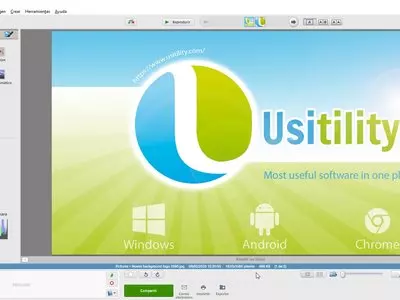
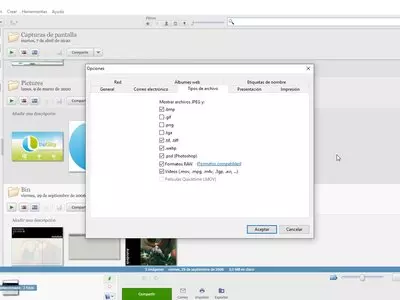
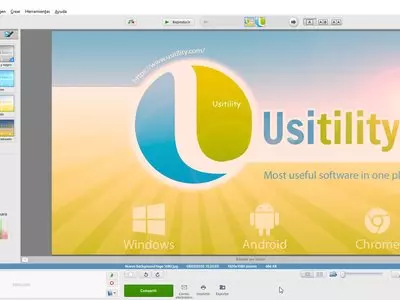
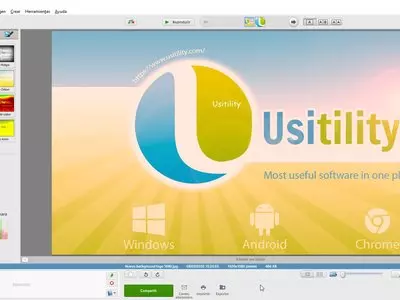
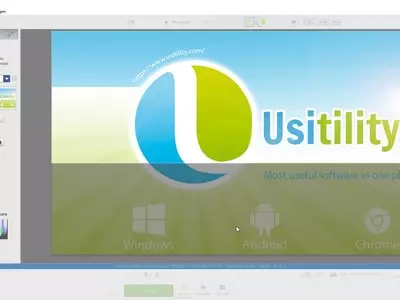
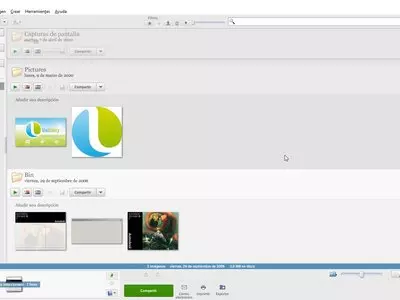

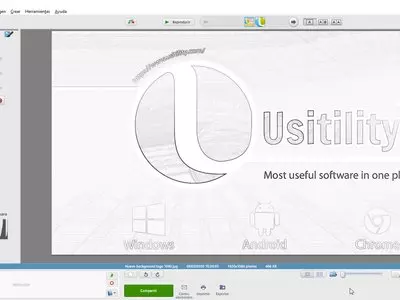
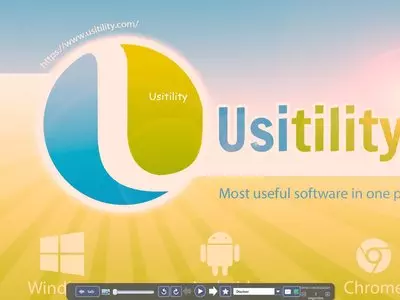


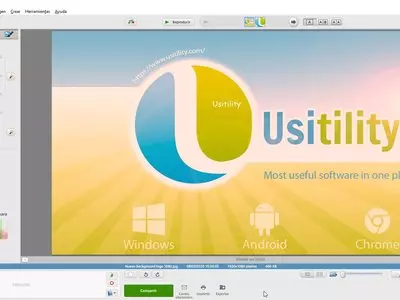
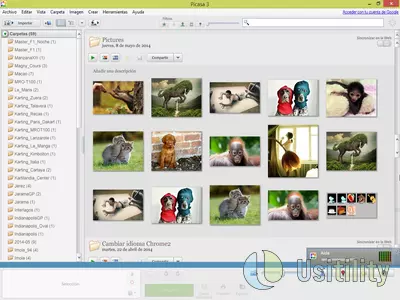
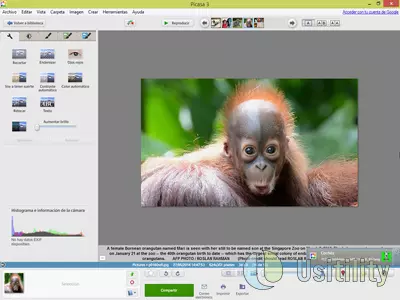
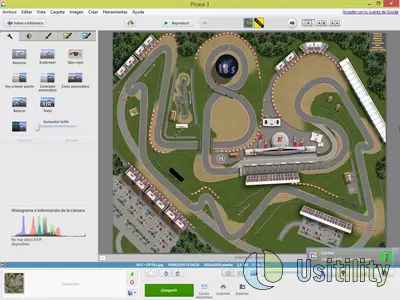
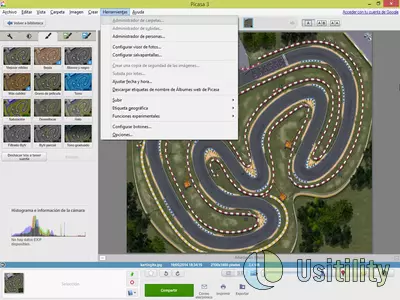
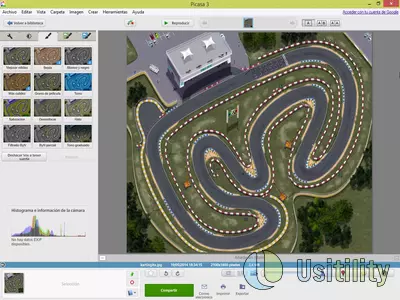
Picasa escanea el disco duro del ordenador en busca de imágenes de todo tipo. Una vez encontradas las imágenes, podremos ver un listado con todos los directorios que contienen imágenes. Si pinchamos sobre cualquier directorio, se mostrarán las miniaturas de las imágenes contenidas en dicho directorio.
Si preferimos, podemos configurar el programa para que únicamente escanee la carpeta de “Mis Imágenes”, ya que tal vez esta carpeta se la única que contiene imágenes de nuestro interés.
Las carpetas escaneadas por el programa, serán monitorizadas, de tal forma que si agregamos alguna imagen o foto nueva a esas carpetas, el programa actualizará automáticamente el listado de imágenes y la mostrará en la interfaz del programa.
El programa crea por defecto un Álbum llamado “Actualizado recientemente”, que contiene las imágenes o fotografías que han sido agregadas o modificadas recientemente.
El programa permite etiquetar y reconocer las caras de las personas que aparecen en las fotos, de esta forma, pinchando sobre el nombre de una persona, podremos ver todas las fotos en las que aparece.
Si tenemos instalado el programa Google Earth, podemos hacer uso de la opción de “Etiquetas Geográficas con Google Earth”, y ubicar la foto en el lugar que fue tomada. De esta forma podemos viajar por el mapa de Google Earth y ver las fotos que fueron tomadas en la ubicación donde nos situemos.
Podemos agregar etiquetas a todas nuestra fotos, de tal manera que pinchando sobre una etiqueta veremos todas las fotos que contengan la etiqueta seleccionada.
Podemos crear álbumes de fotos de forma sencilla. Tan solo debemos asignar un nombre al Álbum y seleccionar la fotos que queremos incluir en él. Esto es muy útil si queremos tener las fotografías en carpetas separadas del disco duro, pero a la vez, queremos visualizarlas conjuntamente.Por ejemplo, en el disco duro podemos tener los directorios: “Fotos Ibiza 2014 Cámara Juan” y “Fotos Ibiza 2014 Cámara Pepe”. Así sabremos cuales fueron las fotografías tomadas con la cámara de Juan y cuales con la cámara de fotos de Pepe. Sin embargo, en Picasa podemos crear un nuevo álbum llamado “Fotos Ibiza 2014” que incluye todas las fotografías de ambos directorios.
Se pueden crear presentaciones con las fotos de los directorios y álbumes. Tan solo debemos pulsar el botón de “Play” que está situado debajo del nombre de los álbumes o directorios.
Además podemos crear presentaciones de vídeo utilizando las fotos de carpetas o álbumes. Pulsando sobre el botón de “Crear una presentación de vídeo”, aparecerá una pantalla en la que podemos elegir el tipo de transición que se utilizará para pasar de una imagen a otra, la música de fondo, la resolución y la lista de imágenes que aparecerán en la presentación.
Podremos crear un vídeo o subir el resultado directamente a YouTube.
Otra funcionalidad destacable es la posibilidad de crear “Collage de fotos”. Tan solo debemos pulsar sobre el botón de “Crear un collage de fotos” y se mostrará una imagen con todas las fotografías de la carpeta o álbum, superpuestas unas con otras. Podemos utilizar el “collage” que se crea por defecto, o modificar la posición de las fotos dentro del “collage”. Se puede guardar el “collage” como imagen o como fondo de escritorio.
El programa además permite aplicar retoques y filtros a las imágenes y fotografías. Algunos de los retoques que se pueden aplicar son: recortar, enderezar, eliminar ojos rojos, corregir brillo y color, agregar texto, reparar imperfecciones, y ajustar la luz ambiente de la foto.
Algunos de los filtros que se pueden aplicar a las fotos son: sepia, blanco y negro, desenfocar, saturación, estilo HDR, mapa de calor, invertir colores, cinemascope, suavizar, pixelar, polaroid, comic y más.
Cuando se instala el programa hay dos opciones seleccionadas por defecto que debemos revisar: “Configurar Google como motor de búsqueda predeterminado en Internet Explorer” y “Enviar estadísticas de uso anónimas a Google”.
Como vemos, gracias a Picasa tendremos un lugar en el que organizar y catalogar nuestras fotos, y además realizar pequeños retoques a las fotos sin tener que salir del propio programa. El software es gratuito y está disponible para Windows y Mac.
por Rubén Hernández
Preguntas Frecuentes
- ¿Se puede descargar Picasa para Windows 10?
- Si, este software se puede descargar y es compatible con Windows 10.
- ¿Con qué sistemas operativos es compatible?
- Este software es compatible con los siguientes sistemas operativos Windows de 32 bits:
Windows 11, Windows 10, Windows 8.1, Windows 8, Windows 7, Windows 2003, Windows Vista, Windows XP
Aquí puedes descargar la versión de 32 bits de Picasa. - ¿Es compatible con sistemas operativos de 64 bits?
- Sí, aunque no existe ninguna versión especial para 64 bits, por lo que puedes descargar la versión de 32 bits y ejecutarla en sistemas operativos Windows de 64 bits.
- ¿Qué ficheros tengo que descargar para instalar este software en mi PC Windows?
- Para instalar Picasa en tu PC, tienes que descargar el fichero picasa39-setup.exe en tu Windows e instalarlo.
- ¿Es Picasa gratis?
- Sí, este programa es gratuito por lo que podrás usarlo sin ningún tipo de limitación, y sin coste adicional.
- ¿Está traducido al Español?
- Sí, el programa está traducido al Español, por lo que podrás disfrutar de su interfaz de usuario totalmente traducida al castellano.
- ¿Existen alternativas y programas similares a Picasa?
- Sí, aquí puedes ver programas similares y alternativas.
- Home
- Picasa home
- Autor
- Categoría
- Sistemas Operativos
- Windows 11
- Windows 10
- Windows 8.1
- Windows 8
- Windows 7
- Windows 2003
- Windows Vista
- Windows XP
- Licencia
- Freeware
Alternativas

XnView
Imagende pago
Mira, edita y convierte imágenes en más de 400 formatos de archivo diferentes con atajos de teclado y una interfaz intuitiva.

Photoscape
Imagengratis
El software permite a los usuarios gestionar, editar y organizar sus imágenes fácilmente a través de una serie de herramientas y funciones integradas.

FastStone Image Viewer
Imagengratis
Permite ver, editar y realizar modificaciones básicas en imágenes de diversos formatos con una interfaz amigable para el usuario.

Image Analyzer
Imagengratis
Retoca y corrige imágenes con un conjunto de características por encima del promedio, hay software gratuito disponible.

Shotwell
Imagengratis
Organiza y edita fotografías con modificaciones de parámetros básicos para editores novatos.

Imagina
Imagengratis
Edita, visualiza y reproduce imágenes y videos desde una sola plataforma que admite varios formatos de archivo; mejora las imágenes con filtros, sistema automático de optimización, función UltaZoom, herramientas de etiquetado y procesamiento de formato RAW.

jAlbum
Imagengratis
Organiza y gestiona una biblioteca de fotos con opciones de personalización fáciles de usar y la habilidad de subir álbumes a servidores.